نصب برنامه در تلویزیون سامسونگ

نصب برنامه روی تلویزیون سامسونگ از نمونه قابلیتهای جدید تعبیه شده در این برند استتلویزیون است که به افراد کمک میکند که به انواع برنامه ها از طریق این محیط دسترسی داشته باشند.نصب انواع بازی، اسکایپ و انواع برنامه های اندروید روی تلویزیون سامسونگ و دسترسی به این امکانات روی صفحه نمایشگر با استقبال کاربران مواجه شده است.
در ادامه میخواهیم توضیح دهیم که نحوه نصب برنامه در تلویزیون سامسونگ با فلش و دیگر روشها به چه صورت است و در ادامه روش دانلود نرم افزار برای این تلویزیون را هم بررسی خواهیم کرد.
اگر علاقمند به مشاهده قابلیتهای اضافه شده به تلویزیون سامسونگ و نحوه راهاندازی این قابلیتها را دارید تا انتهای این مطلب همراه ما باشید.
قبل از اینکه بخواهیم مراحل نصب کردن یک برنامه را روی تلویزیون های سامسونگ بررسی کنیم، باید یاد بگیریم که چگونه برناامه مورد نظر را دانلود و یا به صفحه نمایشگر اضافه کنیم تا بعد بتوانیم آن را طبق مراحلی که در ادامه می گوییم نصب کنیم.
نحوه دانلود نرم افزار برای تلویزیون سامسونگ
به طور کلی، تلویزیونهای سامسونگ از سیستم عامل Tizen استفاده میکنند و شما میتوانید بسیاری از برنامهها را از فروشگاه برنامههای Tizen دریافت کنید. برای این کار کافی است که مراحل زیر را دنبال کنید:
برای دانلود برنامهها از فروشگاه برنامههای Tizen، مراحل زیر را دنبال کنید:
- ابتدا تلویزیون خود را روشن کنید و آن را به وای فای یا هر نوع اینترنت دیگر وصل کنید.
- حالا به صفحهی اصلی تلویزیون سامسونگ و سپس به منوی Smart Hub بروید. برای این کار، میتوانید بر روی دکمه Smart Hub یا Home روی کنترلریموت تلویزیون خود کلیک کنید.
- در Smart Hub، به کمک دکههای چپ و راست به فروشگاه برنامهها یا Samsung Apps بروید و روی آن کلیک کنید. بسته به مدل و نسخهی سیستم عامل تلویزیون شما، نام این فروشگاه ممکن است متفاوت باشد.
- سپس در این فروشگاه، میتوانید به دنبال برنامههای مورد نظر خود بگردید. برای این کار میتوانید از کلیدهای ریموت کنترل یا از بخش جستجو در فروشگاه برنامهها استفاده کنید.
- پس از پیدا کردن برنامه مورد نظر، روی آن کلیک کنید و گزینهی دانلود را انتخاب کنید.
لطفاً توجه داشته باشید که بسته به مدل تلویزیون سامسونگ و نسخهی سیستم عاملی که دارید، نام بخش های مختلف، ممکن است متفاوت باشد.

نحوه نصب برنامه در تلویزیون سامسونگ
همانطور که در ابتدای مطلب اشاره داشتیم قابلیت نصب نرم افزار در تلویزیون سامسونگ توسط کاربر از سری امکانات تلویزیونهای هوشمند تولید شده است. این مدل تلویزیونها با امکان اتصال به اینترنت طراحی شده و شرایط نصب و اجرای برنامههای مختلفی مثل Netflix، You Tube ، Pandora ، Twitter،Ebay ، Facebook و نرم افزارهای مشابه دیگر بر روی آنها فراهم شده است.
در ادامه نحوه نصب کردن برنامه ای که از قبل روی صفحه دانلود شده و پس از آننصب برنامه روی تلویزیون سامسونگ با فلش را بررسی میکنیم.

مراحل نصب برنامه روی تلویزیون سامسونگ
در ادامه مراحل را با این فرض که از قبل برنامه مورد نظر خود را روی تلویزیون دانلود کرده اید توضیح میدهیم. در واقع مراحل نصب کردن برنامه دانلود شده به ترتیب زیر است:
- اگر با حساب کاربردی مختص تلویزیون سامسونگ وارد شدید، روی گزینه Apps در نوار منو کلیک کنید.
- صفحه My Apps باز شده و فهرستی از برنامهها قابل مشاهده است. علاوه بر این مورد امکان دسترسی به دیگر برنامهها در ردیف سرگرمی، اجتماعی، محبوب ترینها و موارد مشابه وجود دارد.
- اگر برنامه مورد نظر شما در My Apps یافت نشد، آیکون آن را در یکی از دسته بندیها (مثلا شبکههای اجتماعی) انتخاب کنید.
- پس از انتخاب برنامه و ورود به صفحه نصب آنها اطلاعات اجرایی از این برنامه را مشاهده کنید.
- پس از انتخاب برنامه دلخواه گزینه Install فعال شده برگزینید.
- پس از اتمام پروسه نصب برنامه، سوالی مبنی بر تمایل شما برای اجرای برنامه ظاهر میشود. اگر نمی خواهید اپلیکیشن را اجرا کنید، فقط منو را ترک کرده و بعدا در My Apps برنامه را اجرا کنید.
- توجه داشته باشید که تنظیمات منو در تلویزیون های مختلف هوشمند سامسونگ میتواند متفاوت باشد.
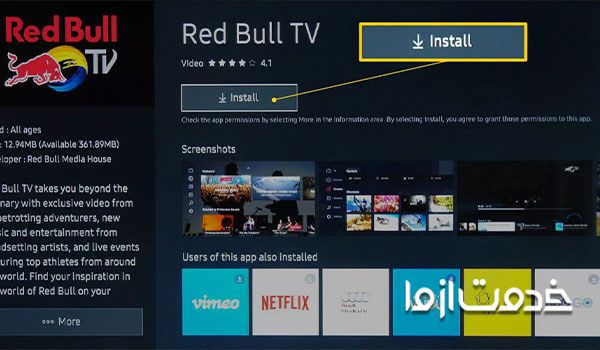
نصب برنامه روی تلویزیون سامسونگ با فلش
اگر برنامه را در تلویزیون خود ندارید و میخواهید از طریق فلش آن را به دستگاه منتقل کمنید، مراحل زیر را انجام دهید:
- ابتدا فلش USB را به کامپیوتر خود متصل کنید.
- سپس به وبسایت رسمی سامسونگ به آدرس "https://www.samsung.com" مراجعه کنید و برنامهها و نرمافزارهایی که مناسب مدل تلویزیون شما هستند را پیدا کنید.
- برنامهای که میخواهید را بر روی کامپیوتر خود دانلود کنید و سپس آن را روی فلش بریزید.
- حالا فلش USB را از کامپیوتر جدا کنید و به پورت USB تلویزیون سامسونگ خود متصل کنید.
- تلویزیون را روشن کنید و به منوی اصلی بروید.
- در منوی اصلی تلویزیون، به تنظیمات (Settings) بروید و سپس بخش "پشتیبانی" (Support) را انتخاب کنید.
- در بخش پشتیبانی، گزینهی "بهروزرسانی نرمافزار" (Software Update) را انتخاب کنید.
- در صفحهی بهروزرسانی نرمافزار، گزینهی بهروزرسانی با استفاده از USB را انتخاب کنید.
- در این مرحله، فلش USB که برنامهه مورد نظر را روی آن دانلود کردهاید نمایش داده میشود؛ برنامه را به کمک دکمه های ریموت انتخاب کنید.
- تلویزیون شروع به بررسی و نصب برنامههای موجود در فلش USB میکند. به مدتی صبر کنید تا این عملیات به پایان برسد.
- پس از اتمام نصب، برنامههایی که با موفقیت نصب شدهاند در لیست برنامههای شما ظاهر میشوند.

روش نصب بازی روی تلویزیون سامسونگ
امکان نصب بازی از دیگر قابلیتهای تلویزیون سامسونگ است. با اتصال تلویزیون به اینترنت شرایط نصب چند بازی روی تلویزیون فراهم میشود. برای دسترسی به این بازیها گزینه Power روی نمایشگر را انتخاب و آیتم Smart Hub را در منوی اصلی جستجو و پیدا کنید. با کمک ریموت کنترل گزینه APPS و انتخاب کنید.
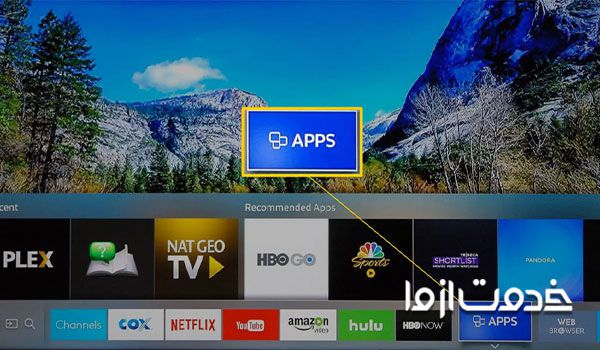
در پنجره بازشده به سمت پایین حرکت کرده و آیتم Samsung Apps برگزینید. لیست کلیه برنامههای تلویزیون برای شما نمایش داده میشود. پس از انتخاب بازی مدنظر گزینه Enter انتخاب و بازی را شروع کنید. برای دسترسی به بازیهای غیر رایگان از بخش Screene در منوی Smart Hub نسبت به دانلود آن اقدام کنید.
نحوه نصب اسکایپ روی تلویزیون سامسونگ
نصب اسکایپ روی تلویزیون سامسونگ به دلیل امکان برقراری تماس تصویری بسیار کاربردی است. روش نصب این نرم افزار در تلویزیون سامسونگ با طی کردن مراحل شرح داده شده در روش نصب برنامه روی تلویزیون سامسونگ امکان پذیر است و توضیحات بیشتری ندارد.
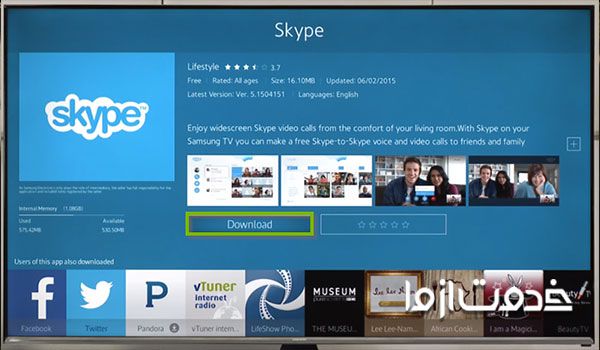
البته اخیرا اخباری مبنی بر توقف امکان نصب اپلیکیشن اسکایپ روی تلویزیونهای هوشمند توسط مایکروسافت منتشر شده است. نرم افزاری با نام Tellybean با هدف برقراری تماس تصویری از طریق قابلیت نصب نرم افزار در تلویزیون سامسونگ جایگزین اسکایپ شده است.
نحوه ثبت کد divx تلویزیون سامسونگ
Divx مخفف Digital Video express بوده که یک کد ویدوئویی از شرکت Divx Network برای فشرده سازی فرمت ویدئویی را ارائه میدهد. امکان ورود و ثبت کد divx در تلویزیونهای هوشمند سامسونگ از طریق تنظیمات وجود دارد.
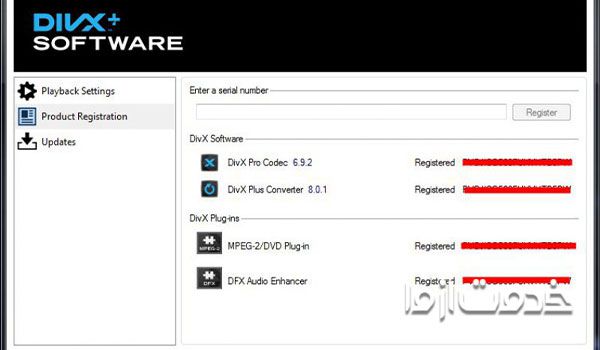
با اجرای امکانات نصب نرم افزار در تلویزیون سامسونگ شرایط برای دسترسی به برنامههای آموزشی، فرهنگی، پخش زنده و شبکههای اجتماعی برای شما فراهم میشود. شما میتوانید تمامی قابلیتهای یک گوشی هوشمند حتی برقراری تماس تصویری با وضوح نمایش و انتقال صدا روی تلویزیون خود داشته باشید.
امیدواریم که توضیحات این محتوا به شما کمک کرده باشد که بتوانید نصب برنامه روی تلویزیون سامسونگ را خودتان به راحتی انجام دهید.















--w80-h80-q70.webp)


 راهنمای استفاده امن از “خدمت از ما”
راهنمای استفاده امن از “خدمت از ما”